iPhoneを長く使っているといつの間にか、同じ連絡先を登録していたり、Gmailなどのメールアカウントにも連絡先が重複して保存されていることもありますよね。
1件や2件の重複なら手動でも簡単に削除できますが、何十件、何百件ともなるとさすがに応えますよね。
しかし今回紹介する「Cleaner」なら何十件でも何百件だろうと、たった数秒で重複した連絡先を削除することができますよ!
それでは早速使い方を紹介していきますよ。
手順
初めにこのエントリー(記事)の要であるアプリダウンロードします。
(1)チュートリアルを完了する
アプリをインストールしたら、連絡先へのアクセスを許可して、使い方等のチュートリアルが表示されるので完了させて下さい。
(2)連絡先を削除(統合)する
チュートリアルを完了し、連絡先へのアクセスを許可したら下のタブの「統合」を選択し、中心のアイコンをタップします。
タップすると「重複した連絡先」という項目にチェックが入っていることを確認し「統合」をタップします。
そしてもう1度「統合」をタップすると重複した連絡先の統合(削除)が始まります。
統合中と表示されたら後は重複した連絡先が統合(削除)されるのを待つだけですよ!
統合が終わったら最後に「完了」をタップすることで、重複した連絡先を削除する手順は完了です。お疲れ様でした。
連絡先を削除する前に
間違えて削除してしまうと大変なので必ずバックアップを取ってから削除(統合)をするようにしましょう!
今回紹介した「Cleaner」でもバックアップをすることができますが、年間1200円の有料コースに入らないといけないのでこちらの「Contacts Kit」という無料のアプリを使います。
 連絡先 バックアップ – IS Contacts Kit Free 1.2.0
連絡先 バックアップ – IS Contacts Kit Free 1.2.0分類: ビジネス,仕事効率化
価格: 無料 (INTSIG Information Co.,Ltd)
使い方はとても簡単なので割愛させていただきます。
さいごに
有料アプリですが、一目見ただけで「どの連絡先」が重複しているのか、どのくらい重複した連絡先があるのがわかるのでとてもわかりやすいと思います。
また、重複している連絡先を簡単に統合(削除)することができるので、使用頻度は低いかもしれませんが忍ばせておくと役に立つと思います。




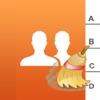 Cleaner Pro – 重複した連絡先の削除 7.5
Cleaner Pro – 重複した連絡先の削除 7.5
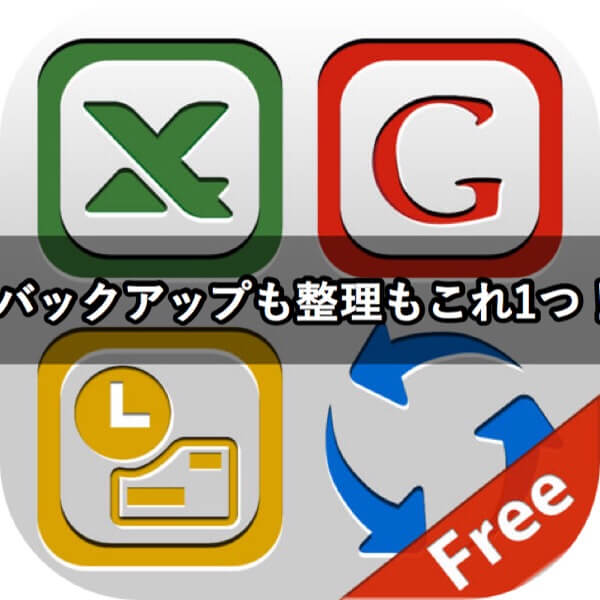
コメントを残す